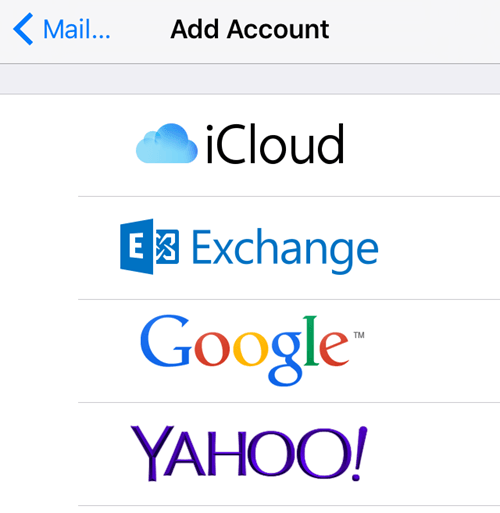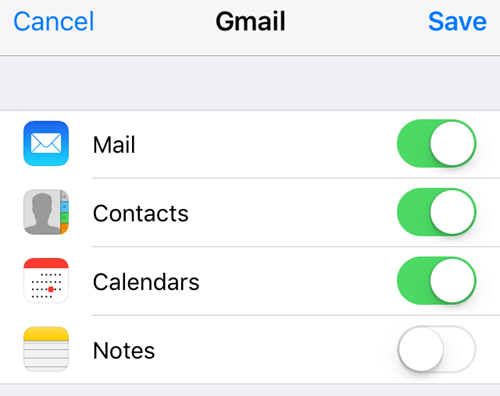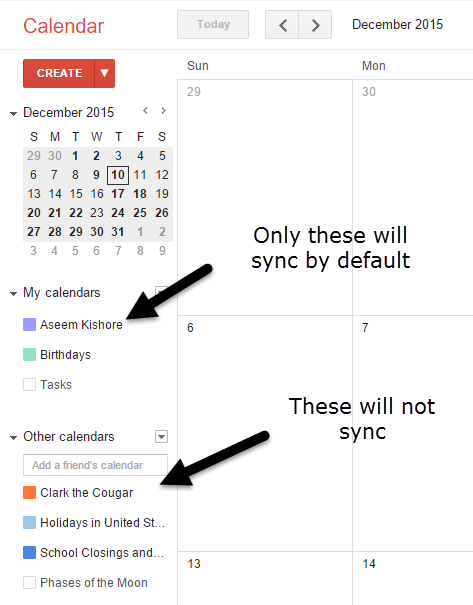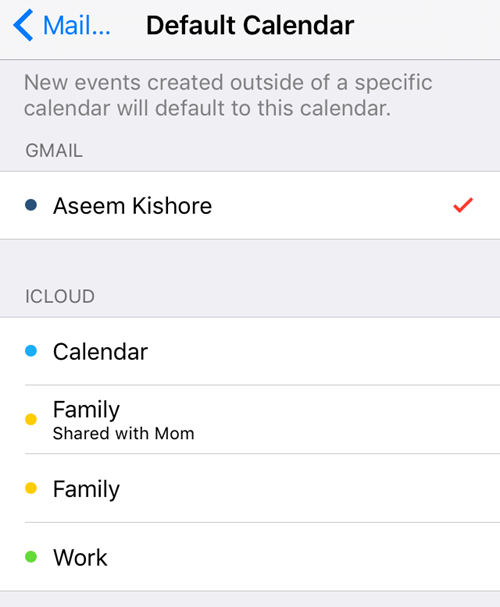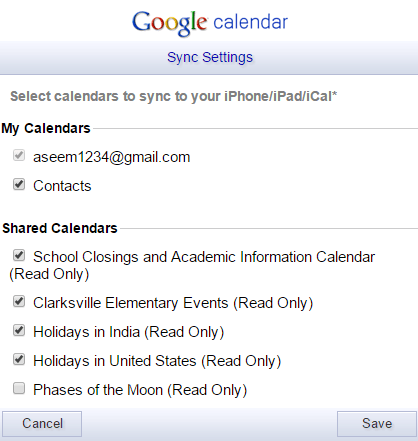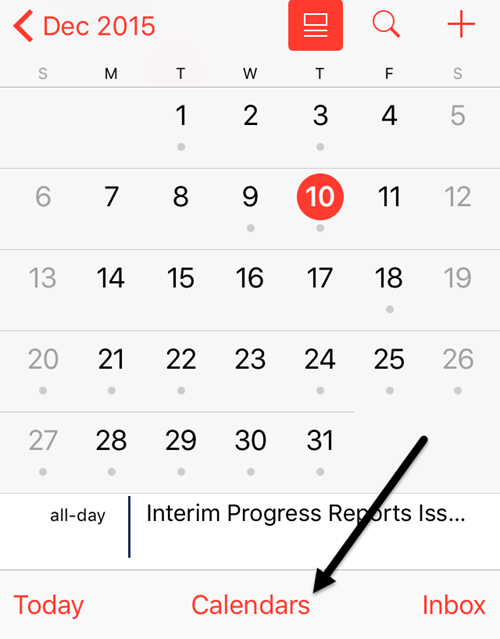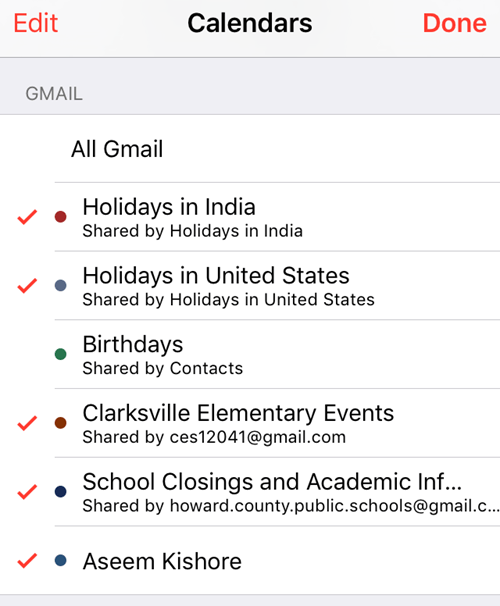La synchronisation de votre agenda Google par défaut ou de vos calendriers personnalisés sur votre iPhone est assez simple ces derniers jours sur iOS. Une fois que vous avez ajouté votre compte Gmail sous Courrier, vous avez la possibilité de synchroniser votre calendrier, vos contacts et vos notes.
Cependant, si vous avez déjà ajouté des calendriers tiers Google, c'est-à-dire ceux qui apparaissent sous Autres calendriers, vous avez peut-être remarqué qu'ils ne sont pas synchronisés automatiquement sur l'iPhone.
Ce problème m'a longtemps frustré avant que je sois capable de le comprendre. Dans cet article, je vais vous montrer rapidement comment activer la synchronisation de calendrier normale avec Google dans iOS, puis comment synchroniser les autres calendriers que vous pourriez avoir.
Synchroniser Google Agenda sur iPhone
C'est très simple et facile à faire. Tout d'abord, accédez à Paramètreset appuyez sur Messagerie, Contacts et Calendrier. Si vous n'avez pas encore ajouté votre compte, appuyez sur Ajouter un compte.
Appuyez sur Google, vous serez invité à entrer votre adresse e-mail Gmail. Appuyez sur suivant et vous devrez entrer votre mot de passe. Appuyez sur suivant et si tout se connecte bien, vous verrez les options pour synchroniser le courrier, les contacts, les calendriers, etc.
Si vous avez seulement besoin les calendriers à synchroniser, éteignez tout le reste. Appuyez sur Enregistreret vous êtes prêt à partir. Notez que les seuls calendriers qui seront synchronisés sont ceux qui figurent dans Mes calendrierslorsque vous accédez à calendar.google.com sur votre bureau.
Maintenant, ouvrez l'application de calendrier sur votre téléphone et vous devriez voir tous les rendez-vous de ces calendriers répertoriés sous Mes calendriers. Avant de commencer à synchroniser les autres agendas, permettez-moi de vous donner un dernier conseil.
Allez dans Paramètres, appuyez sur Messagerie, Contacts et Calendrierpuis faites défiler jusqu'à Calendrier par défaut. Ici, vous pouvez choisir votre calendrier Google principal par défaut. Ainsi, lorsque vous créez de nouveaux événements sur votre iPhone, ils sont créés dans le calendrier Google plutôt que dans le calendrier iCloud.
Synchroniser d'autres calendriers sur l'iPhone
Maintenant pour la partie intéressante. Vous penseriez qu'il y aurait un lien évident disponible pour synchroniser le reste de ces calendriers sur votre iPhone, mais il n'y en a pas. J'ai cherché dans tous les paramètres du calendrier et je n'ai pas trouvé ce dont j'avais besoin.
Finalement, j'ai atterri une page Google qui mentionnait ce lien spécifique:
5
Pour une raison ridicule, un lien vers cette page n'apparaît nulle part sur aucune page dans Google Agenda.
Cependant, cette page est la clé pour afficher ces autres calendriers dans l'application de calendrier Apple. Allez-y et cochez tous les autres calendriers que vous voulez dans Calendriers partagéset une fois votre téléphone synchronisé, tous les éléments de ces calendriers supplémentaires apparaîtront!
Activer le calendrier dans l'application
Enfin, vous devez vous assurer que les calendriers que vous synchronisez sont réellement activés dans l'application de calendrier iOS. Ils devraient être par défaut, mais s'ils ne sont pas cochés, vous ne verrez pas ces événements. Ouvrez l'application de calendrier et appuyez sur Calendrierstout en bas.
Assurez-vous que tous les calendriers que vous souhaitez utiliser avec votre compte Google sont cochés. Vous pouvez également décocher tous les calendriers que vous ne voulez pas ici.
C'est à peu près tout! Tous vos événements devraient apparaître très bien dans votre calendrier à ce stade. Si vous avez des questions, n'hésitez pas à commenter. Profitez-en!